Le GIF sono talvolta la migliore risposta (e persinol'unica risposta) necessaria per fare un punto su Internet. Certo, per avere sempre la GIF giusta, devi dedicare molto tempo a cercarli e collezionarli. Un altro modo sarebbe quello di crearli o estrarli da soli ogni volta che ti imbatti in una clip degna di GIF in un video che stai guardando. La maggior parte degli utenti potrebbe non apprezzare questa idea poiché potrebbe comportare l'utilizzo di un'app Web o desktop per farlo, ma MakeGIF Video Capture mira a cambiarlo. È un'estensione di Chrome che ti consente di creare una GIF direttamente all'interno di Chrome stesso, a condizione che il video da cui stai creando venga riprodotto in un lettore HTML5. Ciò significa che puoi creare GIF da YouTube, Vimeo e probabilmente molte altre risorse là fuori.
L'uso di MakeGIF Video Capture è abbastanza semplice;prima di tutto, apri il video da cui vuoi creare la GIF. L'abbiamo testato con YouTube e anche tu puoi iniziare. Tuttavia, se non ti sei ancora iscritto alla versione di prova del player HTML5 di YouTube, dovrai farlo ora. Quindi, apri il video, non aspettare che si carichi e fai semplicemente clic sul pulsante dell'estensione. Il video verrà ricaricato di nuovo. Ora riproducilo se non inizia a caricarsi da solo.
Ora sposta la barra di ricerca finché non sei all'inizio della parte del video che desideri acquisire come GIF, quindi riproduci il video e fai clic su "Avvia" dal popup dell'estensione.

L'estensione inizia a convertire il video inpiccola finestra popup, puoi metterla in pausa ogni volta che vuoi se vuoi saltare alcuni fotogrammi e riprenderla da una posizione diversa nel video. Al termine, fai clic su "Fine". MakeGIF Video Capture riproduce la GIF on loop nella finestra per te, così puoi vedere cosa hai. Il testo può essere aggiunto anche alla GIF e puoi anche invertire la direzione in cui gioca. Quando tutto è come desideri, fai clic su "Genera GIF".
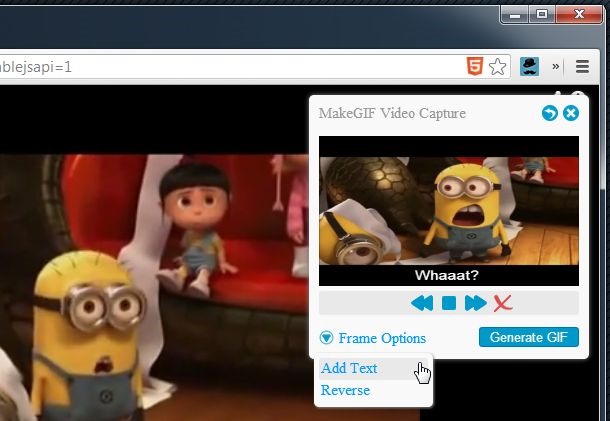
Dopo aver generato la GIF, puoi condivideredirettamente con i tuoi amici o salvalo sul tuo disco locale. La GIF può essere scartata in qualsiasi momento facendo clic sulla croce in alto a destra nel popup e puoi anche tornare a un passaggio precedente facendo clic sulla freccia indietro accanto al pulsante Elimina.
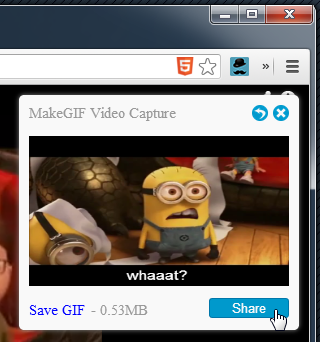
MakeGIF Video Capture genera abbastanza beneGIF di qualità e puoi accelerarlo o rallentarlo se vuoi. Quando si tratta del testo che è possibile aggiungere alla GIF, può essere solo una riga e non può essere diverso per le diverse parti della GIF. Inoltre, non sembra esserci un modo per scegliere la risoluzione della GIF, che è fissata a 320 × 240 pixel.
Installa MakeGIF Video Capture dal Chrome Web Store













Commenti